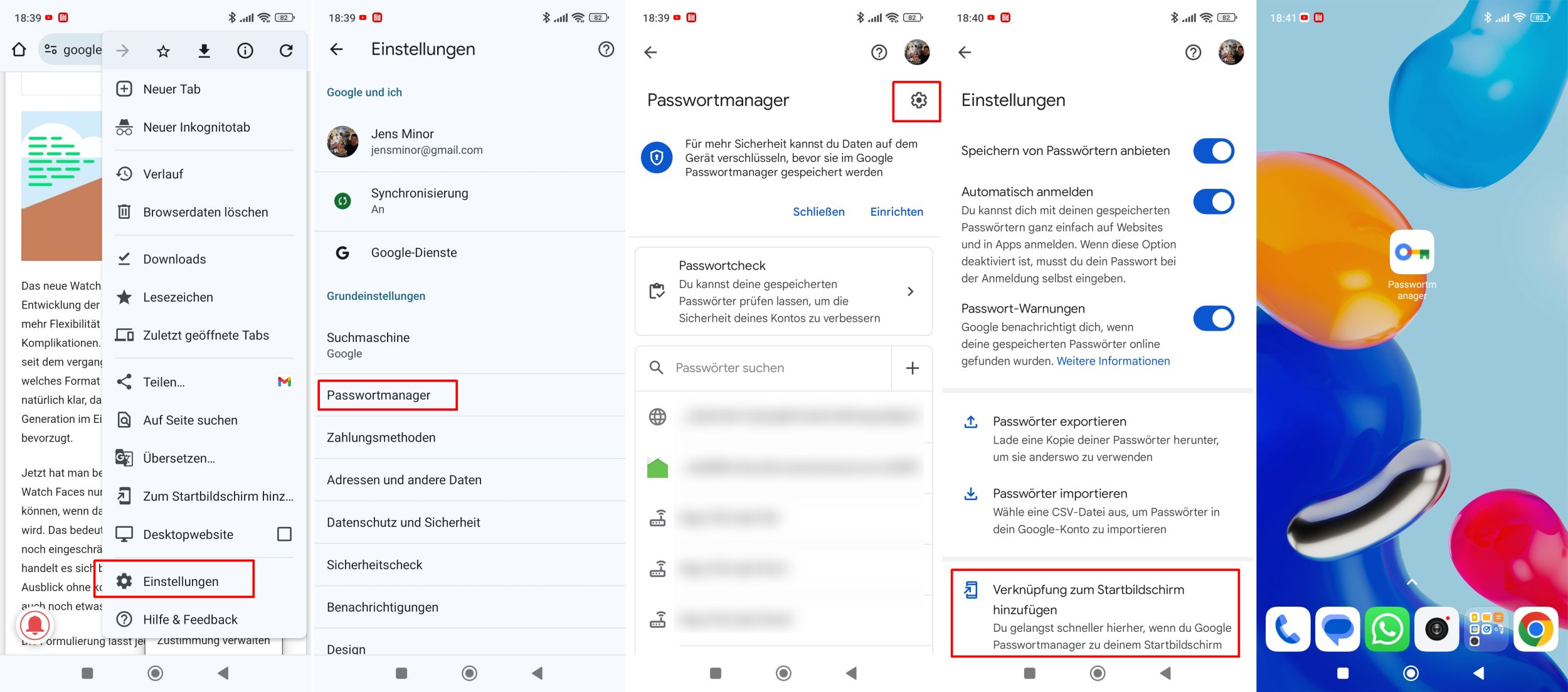Android: So könnt ihr den Google-Passwortmanager auf dem Homescreen ablegen; ermöglicht schnellen Zugriff

Der Google Passwortmanager dürfte dank der tiefen Integration in einige Produkte zu den meistgenutzten Plattformen in diesem Bereich gehören. Doch trotz der engen Anbindung in andere Produkte ist es gar nicht so einfach, die gesamte App unter Android aufzurufen. Wir zeigen euch, wie ihr den Google Passwortmanager in wenigen Schritten auf dem Android-Homescreen ablegen könnt – ganz ohne Sicherheitsbedenken.
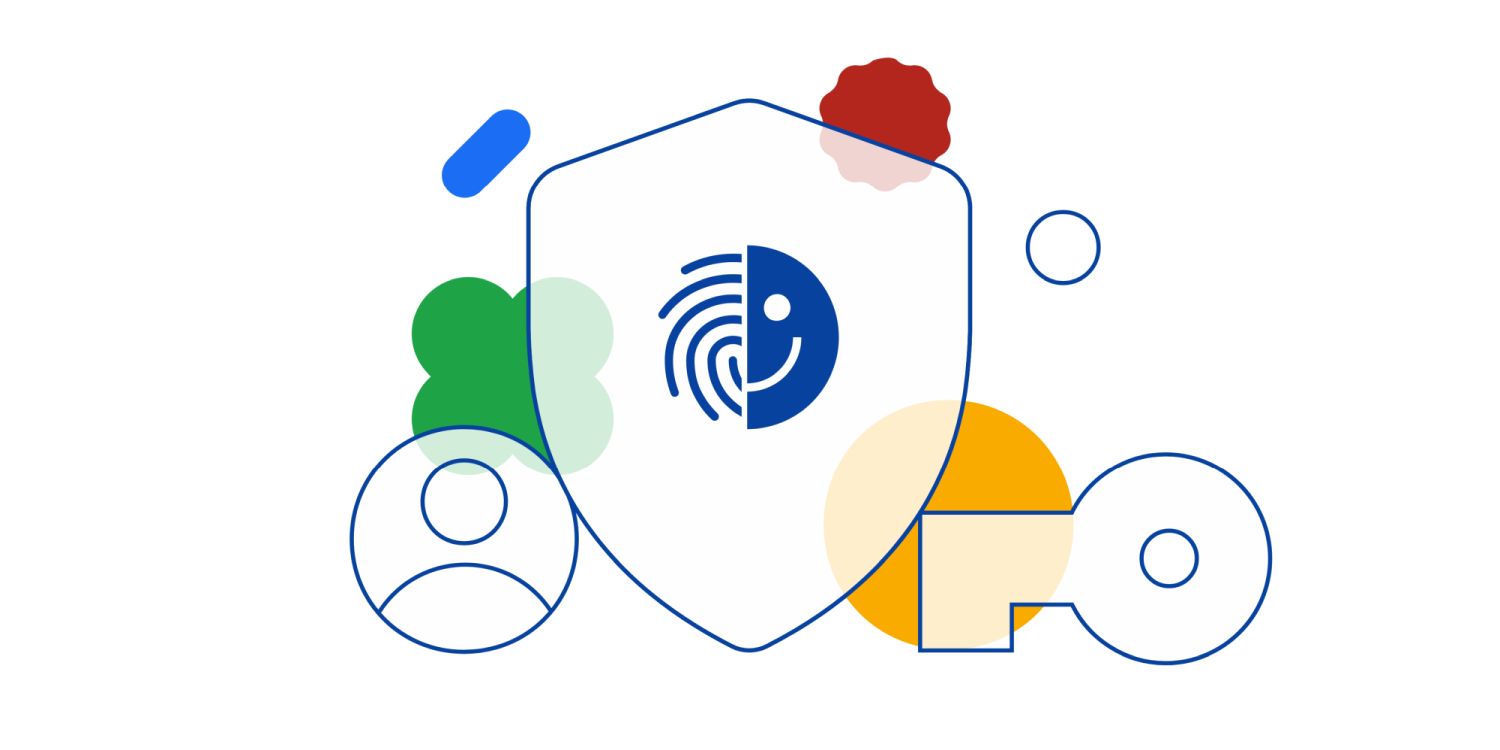
Der Google Passwortmanager ist vor langer Zeit aus der internen Passwortverwaltung von Google Chrome hervorgegangen und längst zur eigenen Plattform geworden. Ihr findet die App unter passwords.google.com, als festen Bereich in Google Chrome, tief integriert in Android oder auch in die Tastatur-App Gboard. Das Ablegen von gerade eingetippten Passwörtern oder das Befüllen von Formularen ist daher sehr leicht und wird normalerweise automatisiert angeboten.
Doch so weit der Passwortmanager auch verzweigt sein mag, so schwer ist es unter Android, an diesen heranzukommen. Tatsächlich erfordert es viele Schritte, um die App zu öffnen und wenn man dann auch noch den Abruf mindestens eines Passworts oder gar das Hinzufügen neuer Passwörter dazu rechnet, hat man das Dutzend längst voll. Solltet ihr also einmal ein Passwort im Klartext abrufen wollen, ohne es in ein Formularfeld einzufügen, habt ihr einen längeren Weg vor euch.
Es kann daher sehr praktisch sein, den Passwortmanager stets griffbereit zu haben und sich somit viele unnötige Schritte zu ersparen. Wir zeigen euch, wie ihr eine Verknüpfung zum Passwortmanager direkt auf dem Android-Homescreen ablegen könnt. Tatsächlich ist das nur innerhalb der App selbst und nicht durch andere Wege wie etwa ein Widget oder Ähnliches möglich.
So könnt ihr den Google Passwortmanager auf dem Homescreen ablegen
- Öffnet den Chrome-Browser für Android
- Tippt jetzt auf das Drei-Punkte-Menü und dann auf Einstellungen
- Tippt jetzt auf „Passwortmanager“ um zur entsprechenden App zu gelangen
- Im Passwortmanager tippt ihr einmal auf das Zahnrad-Symbol oben rechts, um die Einstellungen zu öffnen
- Dort scrollt ihr jetzt ganz nach unten und tippt einmal auf den Punkt „Verknüpfung zum Startbildschirm hinzufügen
- Nach wenigen Sekunden habt ihr das Icon auf dem Homescreen. Eine weitere Rückmeldung gibt es nicht
Sorge vor Passwort-Spionage müsst ihr wegen dieser Verknüpfung nicht haben. Denn der Zugang zu den eigentlichen Passwörtern ist natürlich nach wie vor geschützt und erfolgt erst nach biometrischer Freigabe oder einer anderen Methode. Ihr verkürzt lediglich den Weg zum Passwortmanager selbst.
Letzte Aktualisierung am 5.05.2024 / Bilder von der Amazon Product Advertising API / Affiliate Links, vielen Dank für eure Unterstützung!
GoogleWatchBlog bei Google News abonnieren | GoogleWatchBlog-Newsletter